Microsoft Teams for Android iegūst iekļautu tērzēšanas tulkotāju

Microsoft Teams for Android tagad atbalsta iekļauto ziņojumu tulkošanu, lai nodrošinātu saziņu starp darbiniekiem, kas runā dažādās valodās.
Kalendāru koplietošana pakalpojumā Office 365 palīdz uzņēmumiem pārliecināties, ka neviens uzdevums netiek aizmirsts vai nepamanīts un ka tiek ievēroti termiņi.
Taču koplietota kalendāra izveide nav vienkāršs process. Ja vēlaties to izveidot, bet nezināt, kā to izdarīt, izpildiet šajā rokasgrāmatā norādītās darbības.
Piesakieties Office 365 un noklikšķiniet uz Kalendārs
Ar peles labo pogu noklikšķiniet uz Mani kalendāri vai noklikšķiniet tieši uz Pievienot kalendāru un pēc tam uz Izveidot tukšu kalendāru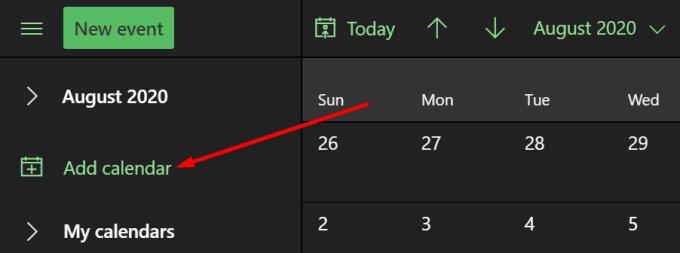
Nosauciet kalendāru un nospiediet pogu Saglabāt
Atlasiet jauno kalendāru, ko tikko izveidojāt → noklikšķiniet uz Kopīgot kalendāru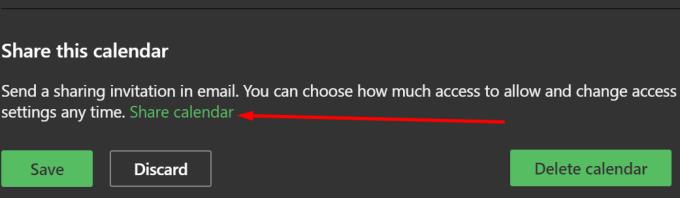
Ievadiet tā lietotāja e-pasta adresi, ar kuru vēlaties kopīgot jauno kalendāru, un pielāgojiet atļauju iestatījumus
Nospiediet pogu Sūtīt un esat pabeidzis.
Varat arī vienkārši atgriezties sadaļā Mani kalendāri , ar peles labo pogu noklikšķināt uz kalendāra, kuru vēlaties kopīgot, un pēc tam atlasīt opciju Kopīgošana un atļaujas .
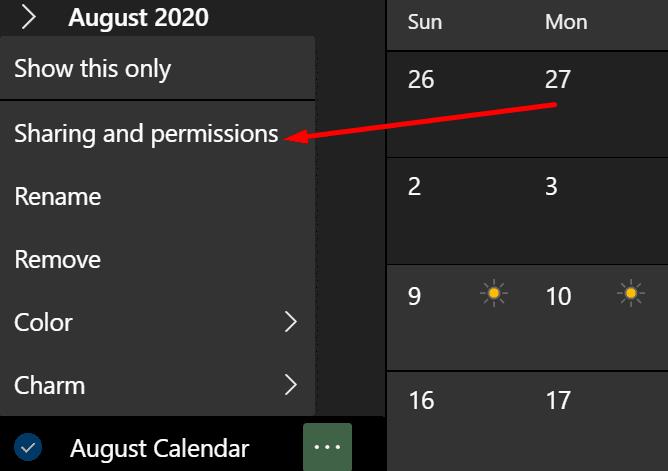
Pēc tam varat ievadīt tās personas e-pasta adresi, kurai vēlaties koplietot kalendāru, pielāgojot atļauju iestatījumus.
Kopīgojot kalendāru ārpus organizācijas, varat izvēlēties kādu no trim atļauju līmeņiem.
Jūs vienmēr varat mainīt kalendāra piekļuves līmeņus, ar peles labo pogu noklikšķinot uz attiecīgā kalendāra un pēc tam atlasot Atļaujas . Pēc tam varat izmantot nolaižamo izvēlni, lai rediģētu to lietotāju atļauju līmeni, ar kuriem kopīgojat kalendāru.
Noderīgs padoms. Ja koplietojat kalendāru ar personu ārpus savas organizācijas un abas organizācijas ir apvienotas, izmantojot Office 365 vai Exchange, saņemot jūsu uzaicinājumu, viņi var pievienot jūsu kalendāru savam kalendāra skatam, kā arī koplietot savu kalendāru ar tu. Tā ir noderīga funkcija, kas ļauj uzņēmumiem labāk sinhronizēt savas darbības.
Un šādi jūs varat izveidot un koplietot kalendāru pakalpojumā Office 365.
Microsoft Teams for Android tagad atbalsta iekļauto ziņojumu tulkošanu, lai nodrošinātu saziņu starp darbiniekiem, kas runā dažādās valodās.
Asana paziņoja par jaunu integrāciju ar Microsoft Teams. Partnerība ļauj Teams/Asana lietotājiem racionalizēt un automatizēt darbplūsmas.
Microsoft Teams tālruņu platforma saņēma vairākus funkciju jauninājumus, tostarp lietotni Cilvēki, reāllaika subtitrus un Teams-Skype savietojamību.
Microsoft Teams iegūst virkni jaunu sapulču līdzekļu, tostarp dinamisko skatu, režīmu Kopā, video filtrus un reāllaika reakcijas.
Microsoft Planner ir Kanban stila uzdevumu pārvaldības sistēma, kas paredzēta aizņemtām komandām un attāliem darbiniekiem. Plānotājs var palīdzēt jums organizēt, piešķirt un izsekot uzdevumus
dodieties uz lapu “Piekļuve darbam vai skolai” Operētājsistēmā Windows 10 ir iekļautas vienkāršotas iespējas, lai personiskajā ierīcē uzturētu savienojumu ar darba vai skolas kontu.
Šeit ir dažas izplatītas teksta problēmas un to novēršana
Varat pievienot kontaktpersonas tieši no e-pasta, no jauna, no faila, Excel un daudz ko citu. Šajā rokasgrāmatā labi paskaidrojiet, kā to izdarīt.
Lūk, kā varat reģistrēties, lai priekšskatītu Microsoft jauno ģimenes drošības lietotni iOS un Android ierīcēs.
Ja izmantojat operētājsistēmu Windows 10, iespējams, esat pamanījis paziņojumu, kas laiku pa laikam tiek parādīts ekrāna apakšējā labajā pusē un aicina jūs mēģināt
Video ir efektīvs veids, kā dalīties zināšanās, strādājot attālināti. Atrast vietu, kur padarīt video saturu pieejamu visiem, kam tas ir nepieciešams, var būt vairāk
Šajā rokasgrāmatā apskatiet, kā IT administratori var izdzēst vecos Office 365 kontus.
Microsoft OneDrive mākoņkrātuves pakalpojums ļauj piekļūt failiem, lai kur jūs atrastos. Uzņēmums faktiski uztur divus dažādus, bet līdzīgus nosaukumus
Šajā apmācībā uzziniet, kā mainīt pareizrakstības pārbaudes līdzekli programmā Microsoft Word 2019, 2016 vai 365.
Lūk, kā jūs varat droši strādāt no mājām
Office 365 nevar autentificēt jūsu akreditācijas datus ir kļūda, kas rodas, ja jūsu lietotājvārds izmanto nepareizu formātu. Labojiet to, izmantojot šo rokasgrāmatu.
Ja pakalpojumā Office 365 trūkst Dropbox emblēmas, atsaistiet savu kontu no datora un pēc tam saistiet to atpakaļ.
Iepriekš esam paskaidrojuši, kā varat pievienot kontaktpersonas programmai Outlook operētājsistēmā Windows 10, bet ko darīt, ja vēlaties tās pārvaldīt? Jums varētu būt cilvēku grupa un
Microsoft plānotājs ir atjaunināts, lai atbalstītu īpašu lauku Prioritāte visiem uzdevumiem. Iepriekš daudzi plānotāja lietotāji manuāli konfigurēja etiķetes, lai tās darbotos kā
Ja vēlaties izveidot koplietotu kalendāru pakalpojumā Office 365, bet nezināt, kā to izdarīt, veiciet šajā rokasgrāmatā norādītās darbības.
Vēlaties ieslēgt vai izslēgt AutoRecover vai AutoSave opciju? Uzziniet, kā iespējot vai atspējot AutoRecover funkciju Word 2019 vai Microsoft 365.
Uzziniet, kā novērst, lai e-pasta saņēmēji varētu pārsūtīt e-pasta ziņojumu programmā Microsoft Outlook.
Uzziniet, kā izveidot makro programmā Word, lai atvieglotu visbiežāk izmantoto funkciju izpildi mazākā laikā.
Kā sadalīt Microsoft Word 2016 vai 2013 dokumentu kolonnās.
Uzziniet par izplatītām Excel formula kļūdām, piemēram, #VALUE! un #NAME!, kāpēc tās notiek un kā tās novērst.
Risiniet "Nevar izveidot failu" kļūdu, kas rodas Microsoft Outlook, kad mēģināt atvērt pievienoto failu.
Ceļvedis par to, kā pievienot E-pasta opciju Microsoft Excel un Word 365 rīkjoslā.
Vai Microsoft InfoPath ir pazudis no Microsoft Office pēc atjaunināšanas? Šajā rakstā mēs parādām, ko jūs varat darīt, lai to novērstu.
Ko darīt, kad saņemat brīdinājumu, ka jūsu Microsoft Outlook pastkaste pārsniedz tā izmēra ierobežojumu.
Risiniet četras visizplatītākās Microsoft OneDrive problēmas ar šo labojumu kolekciju, lai jūsu mākoņu krātuve darbotos pareizi.
























